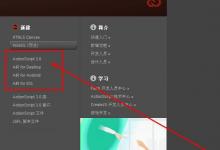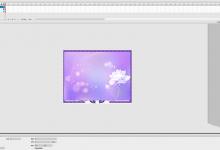flash怎么制作高速旋转的动画效果?
来源:好再见网 2017-11-04 11:36:57
flash中想要制作一个高速旋转的动画效果,该怎么制作呢?下面我们就来详细的教程。
- 软件名称:
- Macromedia Flash 8.0 简体中文特别版(附序列号+安装破解教程)
- 软件大小:
- 122MB
- 更新时间:
- 2017-05-22立即下载

1、首先启动flash8,新建一个文档,大小设置为800*800,帧频为36fps,背景颜色为黑色。

2、执行文件-导入-导入到舞台命令,导入一张人物照片,设置大小为200*100.并将其转换为图形元件。

3、选择任意变形工具,选择该图形元件,移动图形元件的中心点到屏幕中心位置。

4、切换到变形选项卡,设置角度为10,连续点击复制并应用按钮,直至形成一个圆形。

5、全选后执行ctrl+g组合在一起,并将其转换为影片剪辑元件。

6、设置全居中,在60帧处插入关键帧,创建传统补间动画,设置属性面板中的旋转为顺时针1次。

7、新建图层2,将影片剪辑元件拖拽到舞台上设置全居中,并等比例缩小,重复步骤6,设置旋转为逆时针1次。

8、新建图层3,重复步骤7,执行ctrl+enter组合键测试动画,执行文件-导出-导出影片命令,将其导出为gif格式。

以上就是flash制作高速旋转动画的制作方法,希望大家喜欢,请继续关注生活。
本文标签:
上一篇 : flash怎么制作逐渐显示的图片的动画?
下一篇 : flash cs6类加载和应用程序域有什么作用?